データを昇順または降順で整理するには、行の並べ替え コマンドを使用します。 並べ替える際には、操作するデータの量について 2 つの選択肢があります。 シート内のすべての行を並べ替えることも、選択した行のみを並べ替えることもできます。
並べ替えを行う際には、以下の点に注意してください。
- 並べ替えは、シートの既存の行に対してのみ実行されます。 新しい行が追加された場合は、新たに追加された行を組み込むために並べ替える必要があります。
- シートを保存した後は、並べ替えを元に戻すことはできません。 行が希望の順序で並べ替えられていることを確認した上でシートを保存するようにしてください。
- 編集者はシートを並べ替えることはできますが、ロックされた行を並べ替えることはできません。 [行の並べ替え] オプションが使用できないように見え、編集者の権限でシートを共有されている場合 (詳細については、共有権限レベルを参照)、並べ替えを試みる前に、ロックされている行の選択を解除してください。
- シートにフィルターが適用されている場合、行の並べ替えコマンドは使用できません。 並べ替える前に、まずフィルターが適用されていないことを確認する必要があります。フィルターのシートへの適用を解除するには、フィルター メニューから [フィルター オフ] を選択します。 シート データのフィルターに関する詳細情報は、「フィルターを使用してデータの表示/非表示を切り替える」をご覧ください。
すべての行の並べ替え
- 列ヘッダーを右クリックして、[行の並べ替え] を選択します。
[並べ替え] ウィンドウが表示されます。
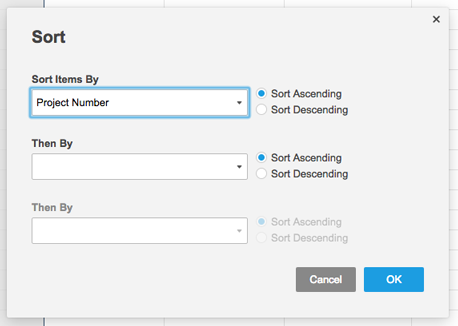
- 並べ替え条件を指定し、[OK] をクリックします。
行の選択範囲を並べ替える
- 該当の行を Shift キーを押しながらクリックして選択します。
- 選択した領域を右クリックして、[行の並べ替え] を選択します。
- [並べ替え] フォームに並べ替え条件を入力し、[OK] をクリックします。
さまざまなデータ タイプを並べ替える方法
並べ替えるデータ タイプが結果に影響します。 いくつかの例をご紹介します。
- 階層: サブアイテムを作成している場合、サブアイテムは並べ替えられますが、親行の下からは移動しません。 同様に、親行も、親子関係が維持されたまま並べ替えられます (親行の下にサブアイテムがある状態)。
- ドロップダウン リストで作成されたデータ: ドロップダウン リスト タイプの列を並べ替えると、アイテムはドロップダウン リストの値の順序で並べ替えられます。 列ヘッダーをダブルクリックし、[列プロパティの編集] を選択して、これらの値を表示/編集したり、順序を変更したりします。
- 列タイプが [白黒の丸] のセルの値: 昇順で並べ替えると、値はすべて白 > 1/4 が黒、3/4 が白 > 半分が黒、半分が白 > 3/4 が黒、1/4 が白 > すべて黒 > 空白の順になります。
- 赤黄緑のライト: 昇順で並べ替えると、値は赤 > 黄 > 緑 > 空白の順になります。
- 文字と数値の混合: 文字で始まり、数値を含む値は、最初にアルファベット順に並べ替えられ、次に左端の桁から番号順に並べ替えられます。 たとえば、値 Q1、Q2、Q3、Q12は、Q1、Q12、Q2、Q3 に並べ替えられます。
注: 昇順または降順で並べ替える場合、空白の行は値のある行の下に並べ替えられます。
レポートの並べ替え動作
レポートを並べ替えると、アイテムは昇順または降順で並べ替えられます。 元のシートのドロップダウン リスト タイプの列で並べ替える場合、アイテムは、そのアイテムが含まれる元のシートの所定のドロップダウン値に基づいて並べ替えられません。
レポートは複数のシートから取り込むことができ、同じ名前および列タイプの列が統合されます。 ドロップダウン リストの列の値がシート間で異なる場合 (例: あるシートでは a、b、c、d、別のシートでは 1、2、3、4 の場合)、レポートは統合された列でどの並べ替えを優先するかを決定できません。